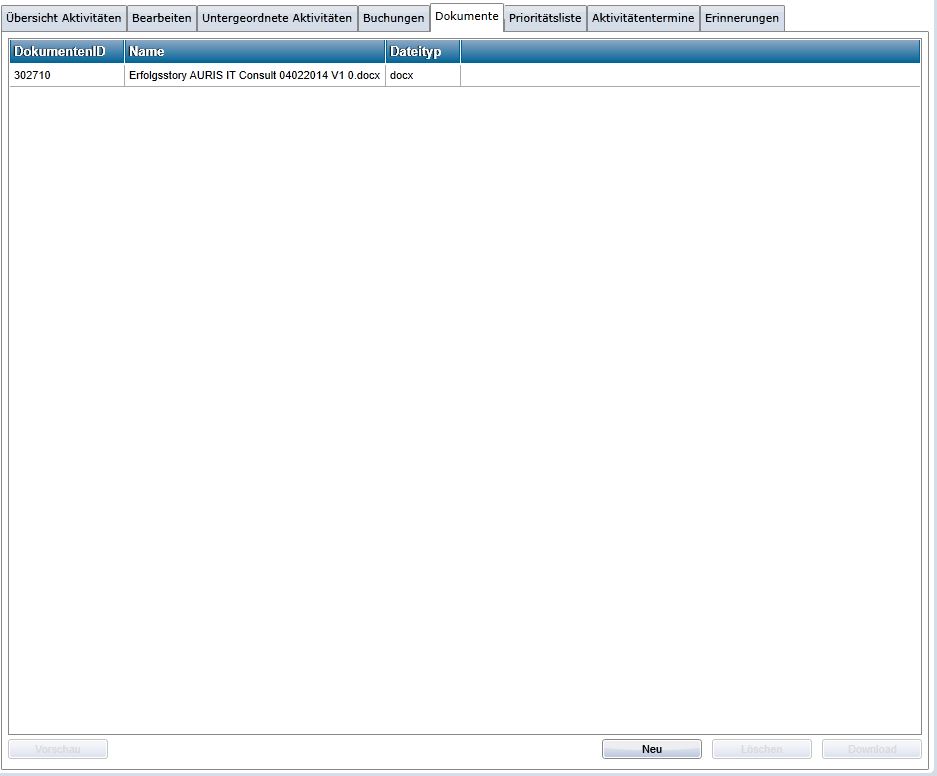Voraussetzung um die folgenden Features nutzen zu können, ist die Konfiguration des Exchange Connectors und die Einrichtung der jeweiligen E-Mailadressen von TeamPlay. Der Exchange Connector ist aktuell nur in der OnPremise Version verfügbar
Kommentare hinzufügen
Zu Aktivitäten können Kommentare hinzugefügt werden. Das Kommentieren ist direkt in der Aktivität oder per E-Mail möglich. Nach dem Erstellen, Ändern, hinzufügen von Kommentaren, Budgetüberschreitungen, sendet TeamPlay ein E-Mail an die involvierten Mitarbeiter. Auf dieses E-Mail kann geantwortet werden und diese Antwort erscheint in der Aktivität als Kommentar. Voraussetzung ist, dass beim ersten E-Mail von TeamPlay, die TeamPlay E-Mailadresse als Absender eingestellt ist.
Um nicht bei jedem Antworten auf TeamPlay E-Mails die (zum Beispiel) E-Mailsignatur beizufügen, können in der Konfigurationsdatei (TeamPlay.cfg) Zeichenfolgen definiert werden, ab welcher der Text für das Hinzufügen von Kommentaren abgeschnitten wird. Im folgenden Beispiel wird der Text nach den fünf * nicht mehr im Kommentar angezeigt:
Lorem ipsum dolor sit amet, consetetur sadipscing elitr,
ed diam nonumy eirmod tempor invidunt ut labore et dolore magna aliquyam
*****
Lorem ipsum dolor sit amet, consetetur sadipscing elitr, sed diam
In der Konfigurationsdatei sind folgende Einstellungen zu treffen (Beispiel):
GroupWareConnector.EmailCutExpression1 „( ){100}“
GroupWareConnector.EmailCutExpression2 „(/*){5}“
Das erste Beispiel legt fest, dass nur der Text als Kommentar hinzugefügt wird, welcher sich vor 100 Leerzeichen befindet.
Das zweite Beispiel legt fest, dass nur der Text als Kommentar hinzugefügt wird, welcher sich vor drei Rauten befindet.
Damit könnten Beispielsweise 100 Leerzeichen oder drei Rauten am Anfang der E-Mail Signatur eingefügt werden, um nur den Text als Kommentar hinzuzufügen, welcher sich vor der Signatur befindet.
Hinzufügen von Anlagen zu Aktivitäten
Werden E-Mail mit Attachment an die TeamPlay Mailbox gesendet, wird der Anhang zur Aktivität als HTML/JPG/PNG Dokument hinzugefügt. Die E-Mails werden mit einem Zeitstempel versehen und gruppiert. Das E-Mail wird als HTML Dokument in TeamPlay abgelegt, die Attachments werden im ursprünglichen Format abgelegt.
Einlesen von E-Mails eines bestimmten Postfaches/Aktivitäten Anlage
Gibt es Serviceverträge (SLA – Service Level Agreement), welche den Support für Kunden garantieren, übernimmt TeamPlay die Anlage von Aktivitäten/Tickets. In TeamPlay können für jeden Auftrag eigene SLA Einstellungen getroffen werden. Diese Einstellungen definieren, welche Kriterien bei einer vom Kunden ankommenden E-Mail erfüllt sein müssen, damit für das Anliegen eine Aktivität automatisch angelegt wird. Beispielsweise muss der Betreff oder der Absender einen bestimmten Text enthalten. Über die Priorität kann die Abarbeitungsreihenfolge der SLA Einstellungen gesteuert werden, um zur erreichen, dass beispielsweise eine Standard SLA Einstellung definiert werden kann, welche als Kriterium nur die Absenderadresse erhält. Diese Einstellung sollte die größte Priorität besitzen.
Genehmigung von Urlaub/Zeitausgleich/Krankenstand/Dienstreisen/Reisekosten,… mittels Exchange Connector
Werden über das Urlaubs- und Zeitausgleichsmodul vom Mitarbeiter Anträge gestellt, werden diese (je nach Einstellungen für Benachrichtigungen) an den Vorgesetzten per E-Mail und TeamPlay-Benachrichtigung übermittelt. Ist der Exchange Connector installiert, können diese Anträge per E-Mail bearbeitet werden. Vorgesetzte antworten per E-Mail an eine vorkonfigurierte E-Mailadresse. Mit #OK# wird der jeweilige Antrag genehmigt, #NOK#ABLEHNUNGKOMMENTAR# lehnt den Antrag ab. Das Kommentar, warum ein Antrag abgelehnt wurde, ist optional. Es kann dem Mitarbeiter auf einfachste Art der Grund für eine Antragsablehnung mitgeteilt werden.
Somit ist die Bearbeitung von Anträgen von überall möglich (auch mobil). Voraussetzung ist die korrekte Konfiguration des Exchange Connectors. Infos finden Sie auch unter Urlaubsanträge bearbeiten.
Automatische Übernahme von Urlaub/Zeitausgleich/Terminen von TeamPlay in den Microsoft Outlook Kalender
Stellt der Mitarbeiter einen Antrag auf Urlaub oder Zeitausgleich, wird dieser Termin automatisch in den Microsoft Outlook Kalender des jeweiligen Mitarbeiters übernommen. Anfänglich wird der Termin als „Frei“ eingetragen. Ist der Antrag vom Vorgesetzten genehmigt worden, wird der Termin geändert und auf „Abwesend“ gesetzt. Wird der Antrag abgelehnt, wird der Termin aus dem jeweiligen Kalender gelöscht.
Die Pflege eines eigenen Abwesenheitskalender ist damit automatisiert möglich.
Weitere Informationen finden Sie unter Termine.
Diese Funktion steht auch bei Terminen von Aktivitäten zur Verfügung. Termine können in den Aktivitätsdetails in TeamPlay eingetragen werden. Diese Termine werden ab dem Release 2.0.80 automatisch in den Microsoft Outlook Kalender übernommen.
Weitere Änderungsmöglichkeiten
Das (interne) Enddatum von Aktivitäten kann per E-Mail geändert werden. Dazu ein E-Mail mit der #Ticketnummer an die TeamPlay-E-Mailadresse mit ##EndDate#20160102## oder ##IntEndDate#20160102## senden.
EndDate – Enddatum
IntEndDate – Internes Enddatum
StartDate – Startdatum
State – Statusänderung
AktUser – aktiven User ändern
RespUser – Verantwortlichen Mitarbeiter ändern
Änderungen werden mit ##Änderungsvariabel#bei Datum das zu ändernde Datum sonst mit## die Anweisung beenden.